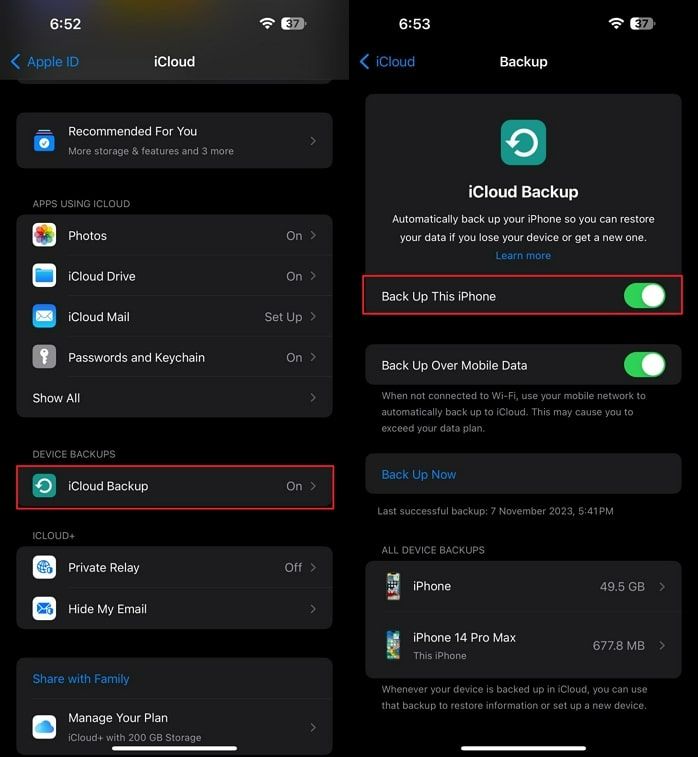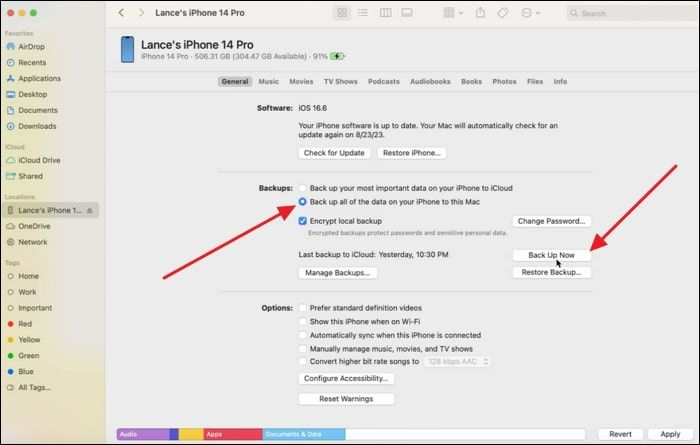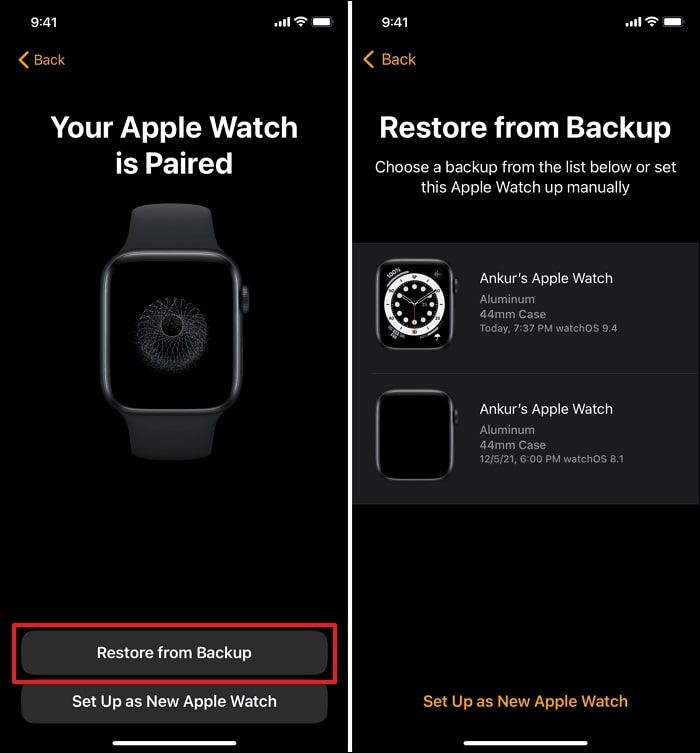Zusammenfassung:
Suchen Sie nach einer zuverlässigen Möglichkeit, Ihre Apple Watch-Daten zu sichern? Erfahren Sie in dieser Anleitung, wie Sie Ihre Apple Watch sichern.
- Hauptinhalt:
- ✏️Wichtige Erkenntnisse:
- Was kann/kann nicht in einer Apple Watch gesichert werden?
- So sichern Sie die Apple Watch auf einem neuen iPhone
- So sichern Sie die Apple Watch in iCloud
- So sichern Sie die Apple Watch auf einem Computer
- So stellen Sie die Apple Watch aus dem Backup wieder her
- Bonus: So sichern Sie das iPhone kostenlos auf dem Computer
- Das Fazit
- FAQs zum Sichern und Wiederherstellen der Apple Watch
-
✏️Wichtige Erkenntnisse:
- Wie kann ich die Apple Watch genau sichern? Sie können Ihre Apple Watch-Daten auf Ihrem iPhone, iCloud oder Computer (Windows oder Mac) sichern. Die Daten der Apple Watch werden automatisch auf dem iPhone gesichert, mit dem sie gekoppelt ist. Sie müssen also nichts tun, um die Sicherung Ihrer Uhr aufrechtzuerhalten. Dies ist der einfachste Weg, Ihre Apple Watch zu sichern.
Aufgrund der zunehmenden Beliebtheit von Apple-Geräten ist die Apple Watch heutzutage häufiger anzutreffen. Apple versucht konsequent, seine Produkte leistungsfähiger und effektiver zu machen. Auch die Apple Watch verliert dieses Rennen nicht, da sie viele Daten darin speichern kann. Wenn Sie das Maximum herausholen möchten, versuchen Sie, es mit Ihrem iPhone zu verknüpfen.
Es ist wichtig, diese wichtigen Daten zu sichern, indem Sie ein Backup Ihrer Apple Watch erstellen . In diesem Artikel erfahren Sie, wie Sie Ihre Apple Watch auf verschiedene Arten sichern können . Darüber hinaus erfahren Sie in diesem Artikel, wie Sie das Backup später nach der Sicherung wiederherstellen können.
Was kann/kann nicht in einer Apple Watch gesichert werden?
Ihre Apple Watch kann automatisch ein Backup erstellen, wenn sie sich in der Nähe des iPhone befindet, mit dem sie gekoppelt ist. Bevor wir uns mit der Sicherung der Apple Watch befassen, teilen wir einige Daten mit, die gesichert werden können, und die Daten, die nicht gesichert werden können.
Welche Daten werden auf der Apple Watch gesichert?
Die App-spezifischen Daten und die Einstellungen, einschließlich der Benachrichtigungseinstellungen, können gesichert werden. Auf die gleiche Weise können Wiedergabelisten, synchronisierte Fotoalben, Zeitzonen, Gesundheits- und Fitnessdaten usw. gesichert werden.
Was kann nicht auf der Apple Watch gesichert werden?
Im Gegenteil, es gibt auch einige Daten, die nicht gesichert werden können. Zu diesem Datentyp gehören Bluetooth-Kopplungen, Apple Pay-Karten, Passwörter usw. Diese Informationen werden auf Ihrer Apple Watch gespeichert und werden hauptsächlich aus Vertraulichkeitsgründen nicht in die Sicherung aufgenommen.
So sichern Sie die Apple Watch auf einem neuen iPhone
Sie müssen Ihre Apple Watch-Daten nicht manuell auf Ihrem iPhone sichern. Dies liegt daran, dass die Apple Watch nach der Kopplung automatisch ein Backup erstellt, wenn sie sich dem iPhone nähert. Für diesen Vorgang sind keine besonderen Schritte zum Sichern der Daten erforderlich. Sie können jedoch die folgenden Schritte ausführen, um die Apple Watch mit dem iPhone 8, iPhone X oder anderen Modellen zu koppeln und Ihre Apple Watch mit dem iPhone einzurichten .
Schritt 1: Sie müssen mit der Kopplung beginnen, indem Sie das iPhone in die Nähe der Apple Watch halten und auf „Weiter“ tippen, nachdem der Kopplungsbildschirm der Apple Watch auf dem iPhone angezeigt wird. Anschließend müssen Sie mit der Option „Für mich selbst einrichten“ fortfahren.
![Tippen Sie auf „Für mich selbst einrichten“.]()
Schritt 2: Richten Sie anschließend Ihre Uhr ein, indem Sie die Details zu Ihrer ID eingeben. Halten Sie als Nächstes Ihre Geräte während der Synchronisierung in der Nähe, bis der Kopplungsvorgang abgeschlossen ist.
So sichern Sie die Apple Watch in iCloud
Es ist ziemlich einfach, Apple Watch-Daten in Ihrer iCloud zu sichern, da dies auch automatisch geschieht. Sobald Ihr iPhone und Ihre Apple Watch gekoppelt sind, werden die Daten automatisch in iCloud gesichert. Sie müssen sicherstellen, dass die Sicherung in den Einstellungen aktiviert ist. So überprüfen Sie die Datensicherung der Apple Watch:
Anleitung: Sie müssen „Einstellungen“ auf Ihrem iPhone öffnen und fortfahren, indem Sie auf Ihren Namen tippen. Berühren Sie als Nächstes die Option „iCloud“ vor Ihnen und wechseln Sie auf dem folgenden Bildschirm zu „iCloud-Backup“. Suchen Sie hier nach „Dieses iPhone sichern“ und stellen Sie sicher, dass es aktiviert ist.
![Aktivieren Sie die Sicherung dieses iPhones]()
So sichern Sie die Apple Watch auf einem Computer
Daher gibt es keine direkte Methode, um Apple Watch-Daten direkt in MacOS zu übertragen oder zu sichern. Sie müssen Ihre Watch-Daten auf dem iPhone sichern und dann die Daten vom iPhone auf MacOS sichern. Außerdem müssen Sie für dieses Verfahren die Software „Finder“ verwenden, um die Daten in MacOS zu sichern. So sichern Sie die Apple Watch ohne iPhone auf dem Computer.
Schritt 1. Verbinden Sie zunächst Ihr iPhone über ein USB-Kabel mit Ihrem Mac. Als nächstes müssen Sie die „Finder“-Software auf dem Mac öffnen. Wenn Sie Ihr iPhone zum ersten Mal mit einem Mac verbinden, müssen Sie den Prozess „Diesem Computer vertrauen“ durchlaufen.
![Tippen Sie auf die Option „Vertrauen“.]()
Schritt 2. Suchen Sie im nächsten Schritt Ihr iPhone im linken Bereich und klicken Sie darauf. Aktivieren Sie anschließend die Option „Alle Daten auf Ihrem iPhone auf diesem Mac sichern“ und fahren Sie mit der Schaltfläche „Jetzt sichern“ fort.
![Sichern Sie die Apple Watch mit dem Finder]()
So stellen Sie die Apple Watch aus dem Backup wieder her
Wenn Sie sich fragen , wie Sie Apple Watch-Daten sichern und wiederherstellen können , haben wir es im Voraus erklärt. Sie können Ihre Daten schnell wiederherstellen, da es sich um einen unkomplizierten Vorgang handelt. Es hilft Ihnen, Ihre wichtigen Daten und Einstellungen für die zukünftige Verwendung abzurufen. Hier erfahren Sie, wie Sie Apple Watch-Daten aus dem Backup wiederherstellen.
Schritt 1. Wie wir bereits besprochen haben, zeigt der Pairing-Vorgang beim Starten des Vorgangs zwei Optionen an: Wählen Sie die Option „Aus Backup wiederherstellen“. Anschließend müssen Sie die Sicherungsdatei auswählen und auf die Option „Weiter“ klicken.
![Stellen Sie die Apple Watch mithilfe eines Backups wieder her]()
Schritt 2. Fahren Sie anschließend mit der Option „Zustimmen“ für die Allgemeinen Geschäftsbedingungen fort und melden Sie sich mit Ihrer Apple-ID bei der Watch an. Fahren Sie damit fort, und nach einiger Zeit ist der Synchronisierungsvorgang abgeschlossen und Sie können Ihre vorherigen Daten genießen.
Bonus: So sichern Sie das iPhone kostenlos auf dem Computer
Um Ihr iPhone kostenlos auf Ihrem Computer zu sichern , empfehlen wir die Software EaseUS MobiMover Free . Es handelt sich um ein benutzerfreundliches und zuverlässiges Tool, das die Datenübertragung und -verwaltung zwischen iOS-Geräten und Computern erleichtert. Darüber hinaus handelt es sich um eine vielseitige iPhone-Übertragungssoftware, die eine nahtlose Datenübertragung zwischen iPhones ermöglicht. Darüber hinaus bietet es die praktische Möglichkeit, Online-Videos und Musik auf einen Computer oder ein iPhone/iPad herunterzuladen.
Die Software bietet außerdem die wesentlichen Funktionen zum Sichern, Wiederherstellen und Übertragen von WhatsApp-Chats und -Anhängen sowie zum effizienten Sichern und Wiederherstellen eines iPhones. Besonders hervorzuheben ist die Funktion, HEIC-Dateien stapelweise in das JPG-Format zu konvertieren und Videodateien in MP3-Audiodateien umzuwandeln, was den umfassenden Funktionsumfang erweitert.
![iPhone auf Computer sichern]()
Das Fazit
Die Gewährleistung der Sicherheit und Zugänglichkeit Ihrer Apple Watch- und iPhone-Daten ist von entscheidender Bedeutung. Deshalb kann die Verwendung der richtigen Backup-Methode diesen Prozess effizient gestalten. Während iCloud Backup einen automatisierten Cloud-Speicher bereitstellt, ermöglicht die Computersicherung die Nutzung des lokalen Datenspeichers. EaseUS MobiMover zeichnet sich insbesondere durch seine umfassenden iPhone-Datenverwaltungsfunktionen aus. Dies macht es zu einer überzeugenden Wahl für diejenigen, die eine zuverlässige, kostenlose Datenübertragungs- und Backup-Lösung suchen.
Es bietet umfassende Datenverwaltungsfunktionen und die Möglichkeit, eine Vielzahl von Datenkategorien zu übertragen. Kurz gesagt, EaseUS MobiMover bietet eine zuverlässige und effektive Lösung zum Sichern des iPhone. Darüber hinaus stellt es als kostenlose Software eine kostengünstige Option für Benutzer dar.
FAQs zum Sichern und Wiederherstellen der Apple Watch
Hier finden Sie Antworten auf einige häufig gestellte Fragen zum Sichern und Wiederherstellen Ihrer Apple Watch:
1. Wie überprüfe ich das Apple Watch-Backup?
Befolgen Sie diese Schritte, um das Apple Watch-Backup zu überprüfen und Ihr Problem zu lösen, dass das Apple Watch-Backup nicht angezeigt wird :
Schritt 1. Rufen Sie auf Ihrem iPhone die Einstellungen auf und navigieren Sie zur Registerkarte „Allgemein“. Drücken Sie hier auf iPhone-Speicher und wechseln Sie zur Option „Beobachten“.
Schritt 2. Hier ist die aktuellste Sicherung im Abschnitt „Dokumente und Daten“ sichtbar.
2. Wie lösche ich die Apple Watch-Backups?
Um alle Apple Watch-Backups zu löschen, gehen Sie wie folgt vor:
Schritt 1. Starten Sie die App „Einstellungen“ auf Ihrem iPhone. Navigieren Sie zu „Allgemein“, tippen Sie dann auf „iPhone-Speicher“ und wählen Sie „Ansehen“.
Schritt 2. Tippen Sie in diesem Menü auf die Option „Alle Backups entfernen“. Bestätigen Sie die Aktion, indem Sie erneut auf Jetzt entfernen tippen.
3. Wie setze ich die Apple Watch zurück?
Führen Sie die folgenden Schritte aus, wenn Sie die Apple Watch löschen möchten:
Schritt 1. Öffnen Sie die App „Einstellungen“ auf Ihrer Apple Watch und greifen Sie auf die Registerkarte „Allgemein“ zu. Drücken Sie hier auf „Zurücksetzen“ und tippen Sie im folgenden Bildschirm auf „Alle Inhalte und Einstellungen löschen“.
Schritt 2. Sie werden nun aufgefordert, Ihren Passcode zur Bestätigung anzugeben. Sobald Sie diese bereitgestellt haben, beginnt der Vorgang zum Zurücksetzen Ihrer Apple Watch auf die Werkseinstellungen.
4. Wie entkoppele ich die Apple Watch?
So entkoppeln Sie eine Apple Watch innerhalb weniger Augenblicke:
Anweisungen. Starten Sie die Apple Watch-App auf Ihrem iPhone und drücken Sie anschließend auf „Meine Uhr“. Tippen Sie hier auf „Alle Uhren“ und drücken Sie auf das i-Symbol vor Ihrer Apple Watch. Verwenden Sie nun die Schaltfläche „Apple Watch entkoppeln“, um Ihre Apple Watch zu entkoppeln.